Table of contents
想在Excel单元格中为你的数据制作一个列表吗? 你来对地方了!在本教程中,我们将向你展示在单元格中制作一个列表的3种独特方法。
下载实践工作手册
你可以从这里下载免费的Excel模板,自己练习。
在单元格中制作一个列表.xlsx在Excel中在单元格中制作列表的3种方法
让我们先来介绍一下我们的数据集。 下面的数据集代表了2022年奥斯卡奖最佳影片类别的5部提名电影。
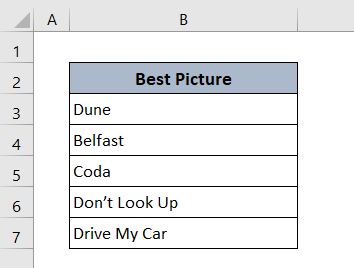
方法1:在Excel的单元格中制作下拉列表
A 下拉式 列表是非常方便的,因为它有助于从列表中点击选择特定的项目。 所以你不需要在单元格中创建换行符。
- 为了使 下拉式 首先,我在另一个新的工作表中列出了电影名称,名为 '清单'。 .
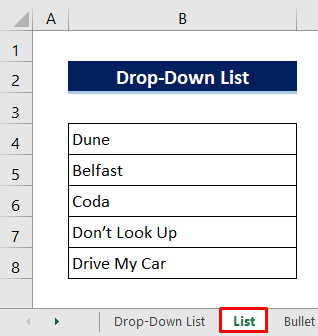
- 然后去到 主表 你想在哪里使 下拉式
- 点击 的 电池 在你想保持 列表 .
- 后来,按以下方式点击。
数据> 数据工具> 数据验证> 数据验证
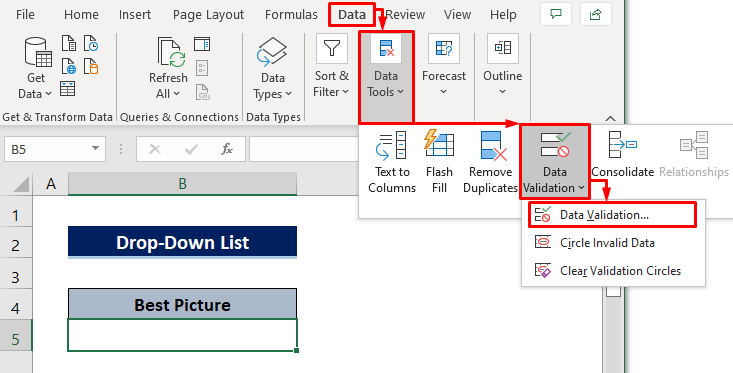
- 不久之后 数据验证 对话框将被打开。
- 形成 设置 部分,选择 列表 从 允许
- 在这之后 按键 的 打开图标 从 来源 框,然后会出现另一个对话框来选择范围。
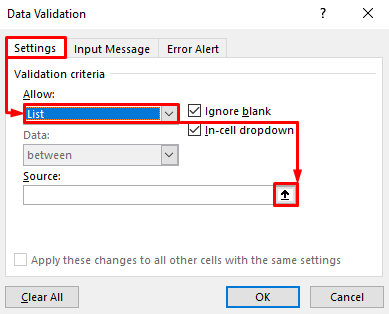
- 此刻,只要到 列表 列表,用鼠标拖动选择数据范围。 A d 配套长方形 将强调你的 选择 .
- 最后,只是 撞击 的 进入
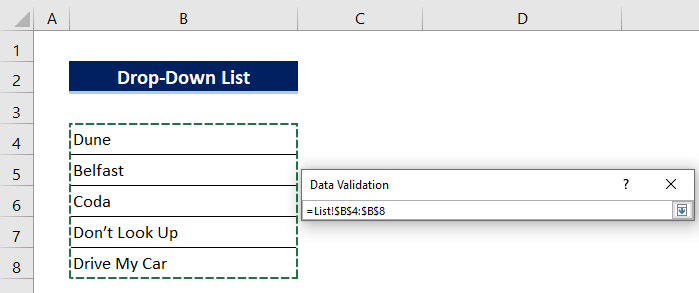
- 这里没什么可做的,只要按 认可 .
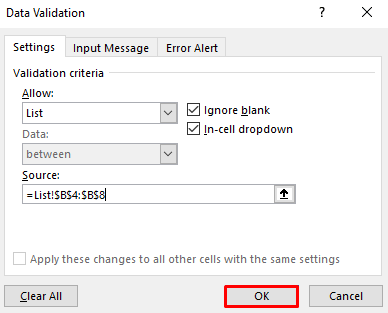
然后你会看到一个 下拉式 在单元格右侧的图标。
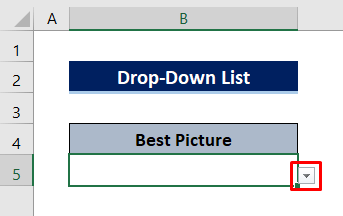
如果你点击那里,它将以列表形式显示所有选定的项目。 选择一个项目,那么单元格将只显示该项目。
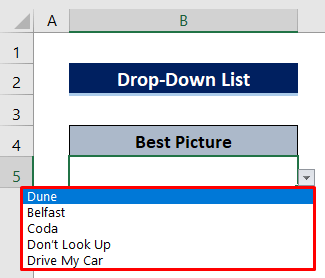
我已经选择了 沙丘 .
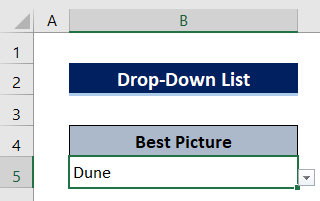
类似读物
- 在Excel中创建邮件列表(2种方法)
- 如何在Excel中制作按字母顺序排列的列表(3种方法)
- 在Excel中制作逗号分隔的列表(5种方法)
方法2:在Excel的单元格中创建子弹或数字列表
现在我们将学习如何制作一个 子弹列表 或 编号列表 所以我们必须在这个方法中进行换行。
- 双击 你想创建列表的单元格。
- 然后按以下方式点击。 插入> 符号> 符号
不久之后,你会得到一个对话框,它将向你展示很多的符号。
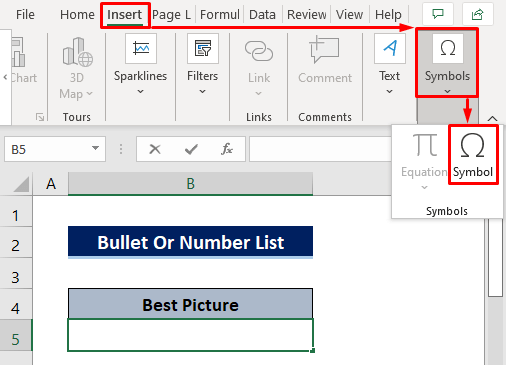
- 现在只要选择 子弹 符号,或者你可以从图表中输入 字符编码 在 搜索框 如下图所示,它将带你直接进入该角色。
- 然后只需按下 插入 .
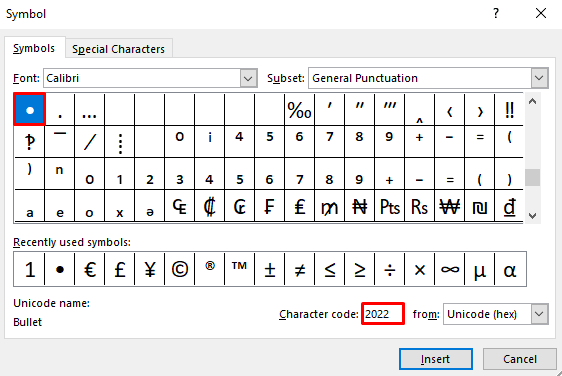
- 如果你想制作带有数字的列表,只要选择 数字字符 从图表上看。
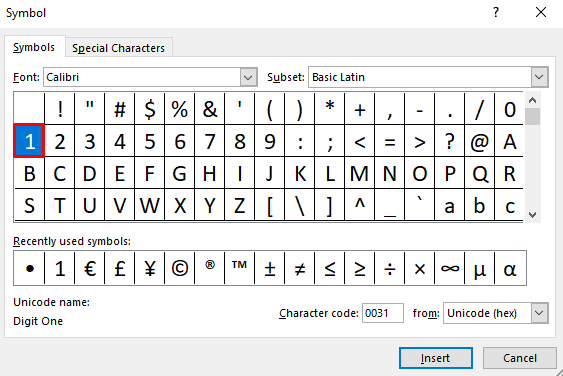
现在 子弹 字符被成功插入。
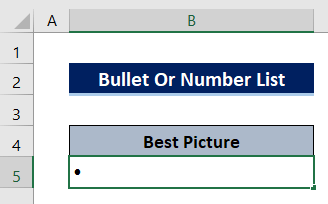
- 之后,键入一个项目名称,或者你可以从其他工作表或应用程序中复制。
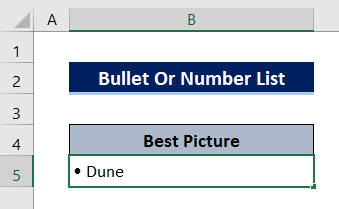
- 后来,为了断线,按 Alt+Enter 在你的键盘上。
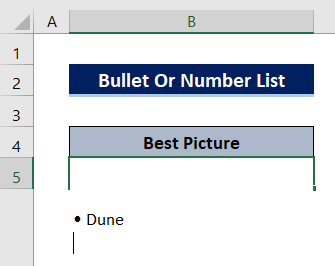
- 现在要插入 子弹 字符,你可以像前面的步骤一样插入它,或者你可以简单地从单元格的前一行复制。
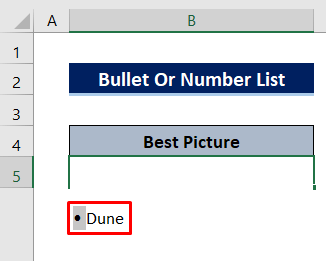
- 再次输入或复制另一个项目名称,并继续这些步骤,直到你的清单结束。
- 然后只需按下 进入
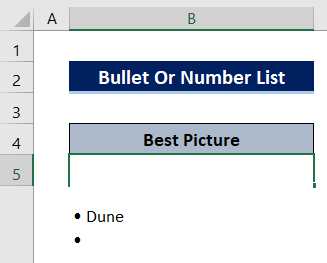
- 最后,将光标保持在行名的 下限 的细胞,那么只需 双击 你的鼠标,该行将自动扩展以适应该单元格。
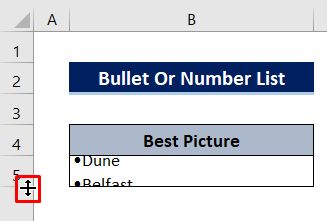
现在,总的清单被放置在 细胞B5 与 子弹 字。
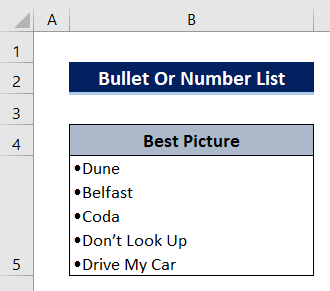
方法3:在Excel中从另一个应用程序的单元格中粘贴一个列表
你可以从另一个应用程序中复制名单,而不是一次又一次地手动输入名字,例如 MS Word、文本文件、笔记本、网页等 .
请看下面的图片,我把这些电影列成了一个子弹清单,其中包括 MS Word .
- 首先,用以下方法复制列表 Ctrl+C 键盘上的命令。
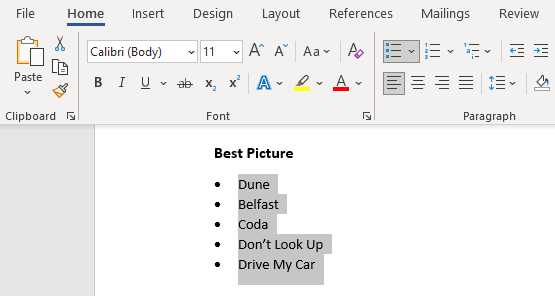
- 那么 双击 你想复制列表的单元格。
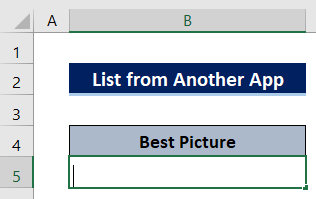
- 然后简单地复制该列表,使用 Ctrl+V 键盘上的命令,并按下 进入
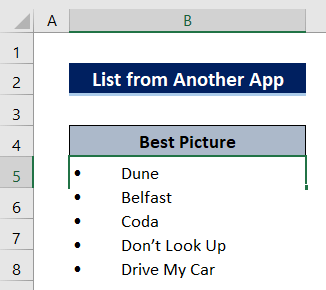
- 最后,你将不得不 双击 你的鼠标放在行名上的 下限 以扩大细胞。
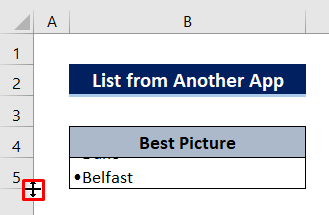
而现在,单元格中的列表已经准备好了。
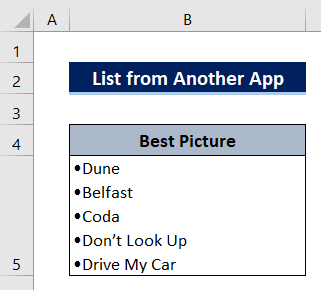
总结
我希望上面描述的程序能够很好地在Excel的单元格中制作一个列表。 欢迎在评论区提出任何问题,并请给我反馈。

